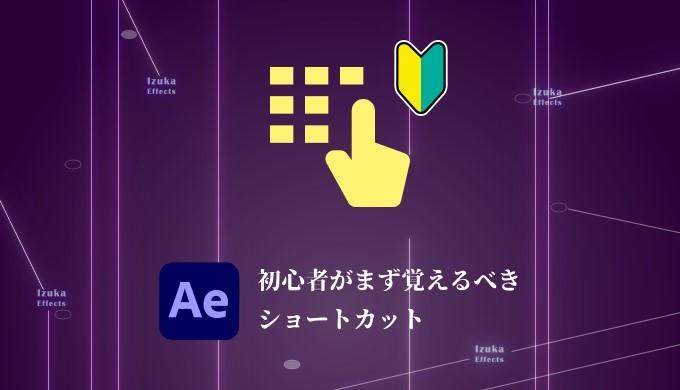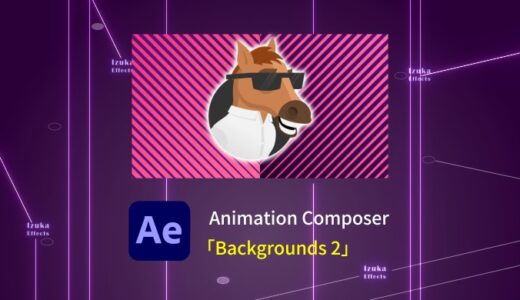こんにちわ!
3D・映像編集者 & オンライン講師のデリュージョン飯塚と申します!
本日は!!
初心者に教えたい!AfterEffectsのショートカットを重要度別に紹介します!!!
 飯塚
飯塚- AfterEffects初心者
- AfterEffectsのショートカットを覚えたいけど、何から覚えていいか分からない人
目次
覚えるべきショートカット集
重要度別にショートカットを紹介します
| 重要度 | 内容 |
| どのソフトでも共通 | どんなソフトでもあるショートカット |
| A | AfterEffectsを使う上で必須なショートカット |
| B | 慣れて来たら覚えたいショートカット |
| C | 必須ではないが覚えておくと便利なショートカット |
それではいきましょう!
どのソフトでも共通
AfterEffectsに限らず色んなソフトで使われているショートカットです
こんなの当たり前だ!って人は飛ばしてもOK
| 結果 | Windows | Mac |
| プロジェクトを保存 | Ctrl + S | Command + S |
| コピー | Ctrl + C | Command + C |
| ペースト | Ctrl + V | Command + V |
| 1つ前に戻る | Ctrl + Z | Command + Z |
| 1つ後に進む | Ctrl + Shift + Z | Command + Shift + Z |
重要度:A
ここからAfterEffects独自のショートカット集!
まずはこのAを完璧に覚えましょう!
本当によく使います!
| 結果 | Windows | Mac |
| 複製 | Ctrl + D | Command + D |
| 平面レイヤー作成 | Ctrl + Y | Command + Y |
| コンポジション作成 | Ctrl + N | Command + N |
| プリコンポーズ | Ctrl + Shift + C | Command + Shift + C |
| レイヤーをコンポサイズに | Ctrl + Alt + F | Command + option + F |
| 調整レイヤー作成 | Ctrl + Alt + Y | Command + option + Y |
| ヌルレイヤー作成 | Ctrl + Shift +Alt + Y | Command + Shift + option + Y |
| カメラ作成 | Ctrl + Shift +Alt + C | Command + Shift + option + C |
| ライト作成 | Ctrl + Shift +Alt + L | Command + Shift + option + L |
| レイヤーのインポイントを 現在の時間でトリム | Alt + [ | option + [ |
| レイヤーのアウトポイントを 現在の時間でトリム | Alt + ] | option + ] |
| レイヤーのポジションを開く | P | P |
| レイヤーのスケールを開く | S | S |
| レイヤーの回転を開く | R | R |
| レイヤーの不透明度を開く | T | T |
| レイヤーのアンカーポイントを開く | A | A |
| レイヤーの全キーフレームを開く | U | U |
重要度:B
Aを完璧に覚えたらBも覚えましょう
更なる効率化を図れます
| 結果 | Windows | Mac |
| 平面レイヤー設定 | Ctrl + Shift + Y | Command + Shift + Y |
| コンポジション設定 | Ctrl + K | Command + K |
| レイヤーを現在の時間で分割 | Ctrl + Shift + D | Command + Shift + D |
| 1フレーム進む or 戻る | Ctrl + → or ← | Command + → or ← |
| レイヤーのエフェクトを開く | E | E |
| レイヤーのエクスプレッションを開く | Eを素早く2回 | Eを素早く2回 |
| レイヤーのマスクを開く | M | M |
| レイヤーのマスクのフェザーを開く | F | F |
| レイヤーのオプションを開く (カメラやライトなど) | Aを素早く2回 | Aを素早く2回 |
| レイヤーのインポイントを現在の時間に移動 | [ | [ |
| レイヤーのアウトポイントを現在の時間に移動 | ] | ] |
重要度:C
頻度は低いかもしれませんが、覚えておくと便利
Bまで覚えてしまった!という人はCも是非!
| 結果 | Windows | Mac |
| レイヤーコントロール表示、非表示 | Ctrl + Shift + H | Command + Shift + H |
| プレビューを画面に合わせる | Shift + / | Shift + / |
| ピックウィップコピー → 適用 | Ctrl + Alt + C → Ctrl + V | Command + option + C → Command + V |
| レイヤーのインポイントに移動 | I | I |
| レイヤーのアウトポイントに移動 | O | O |
| 1つ前のキーフレームに移動 | J | J |
| 1つ先のキーフレームに移動 | K | K |
更なる効率化のために・・・

もうCまで全部覚えちゃったぜ!って人は更なる効率化のために以下のリンクへ!
参考
AfterEffects全ショートカットAdobe Help
Adobeが公式に全ショートカットを公開しています
頻繁に行う動作は人それぞれです
あとは自分に合ったショートカットを探しましょう
玄人でも「こんなのあったのかよ!」となるらしいですよ
 飯塚
飯塚ショートカットの覚え方
勉強が得意な方は飛ばしてもいいです!
苦手な方!おすすめの覚え方を教えます!
理屈で覚える
ショートカットに理屈もくそもあるかい!と思われるでしょうが、意外とあります
例えば複製のショートカット
Ctrl + D
は複製と言う英単語のDuplicateの頭文字Dを使っています
Ctrl + SはSaveのSからきてるし、Ctrl + Shift +Alt + L はLightのLからきています
膨大な量のショートカットを漠然と丸暗記するのはキツイので頭を使いましょう
自分で勝手に理屈を作ってもいいのです
 飯塚
飯塚反復して覚える
覚える際は、毎日手を動かしましょう!!!
「よーし、毎日紙に書いてAから覚えていくぞ!」
となっている人はアカンです!手を動かしましょう!
AfterEffectsを開いてショートカットを順に試す時間を作りましょう
Aから覚えるにしても1日5分もかかりません
ただただ毎日ショートカットを打つ時間を作りましょう
 飯塚
飯塚まとめ
ショートカット集は色んなブログで見かけるのですが、結局何から覚えるべきなんだ!?ってなる人が多そうだったのでまとめました!
とりあえず初心者の方はAから覚えていきましょう!!
理屈をなんとなく思いながら手を動かせば自然と身につきます!
それでは今回の記事は以上です!
デリュージョン飯塚でした。
2025年7月13日 追記
ここまで読んでいただいたお礼として、本ブログのオンラインショップ(講座)で使える
特別クーポンをお贈りいたします。
クーポンコード:blog10off
割引率:10%OFF
以下のショップで使う事が可能です。
»IzukaEffects-Online
クーポンは数量限定(5個)です。
先着人数に達した場合、「クーポンは有効ではありません」と表示されますのでご注意ください。
TurbulenceFD、World Creatorは提携商品のため使用不可となっています。
※当サイトは、広告主から支払われる広告収入を主な収入源として運営を行っています。
※当サイトの記事では、商品・サービスの紹介に広告主のアフィリエイト広告を利用しています。
※記事で紹介した商品・サービスを購入すると、広告主から当サイトに報酬が支払われることがあります。
インターネット上の広告表示(消費者庁)
インターネット広告倫理綱領及び掲載基準ガイドライン
 IzukaEffects
IzukaEffects